Stáhněte si, nainstalujte a přihlaste se do XM MetaTrader 4 (MT4), MetaTrader 5 (MT5) pro iPhone, iPad, Android
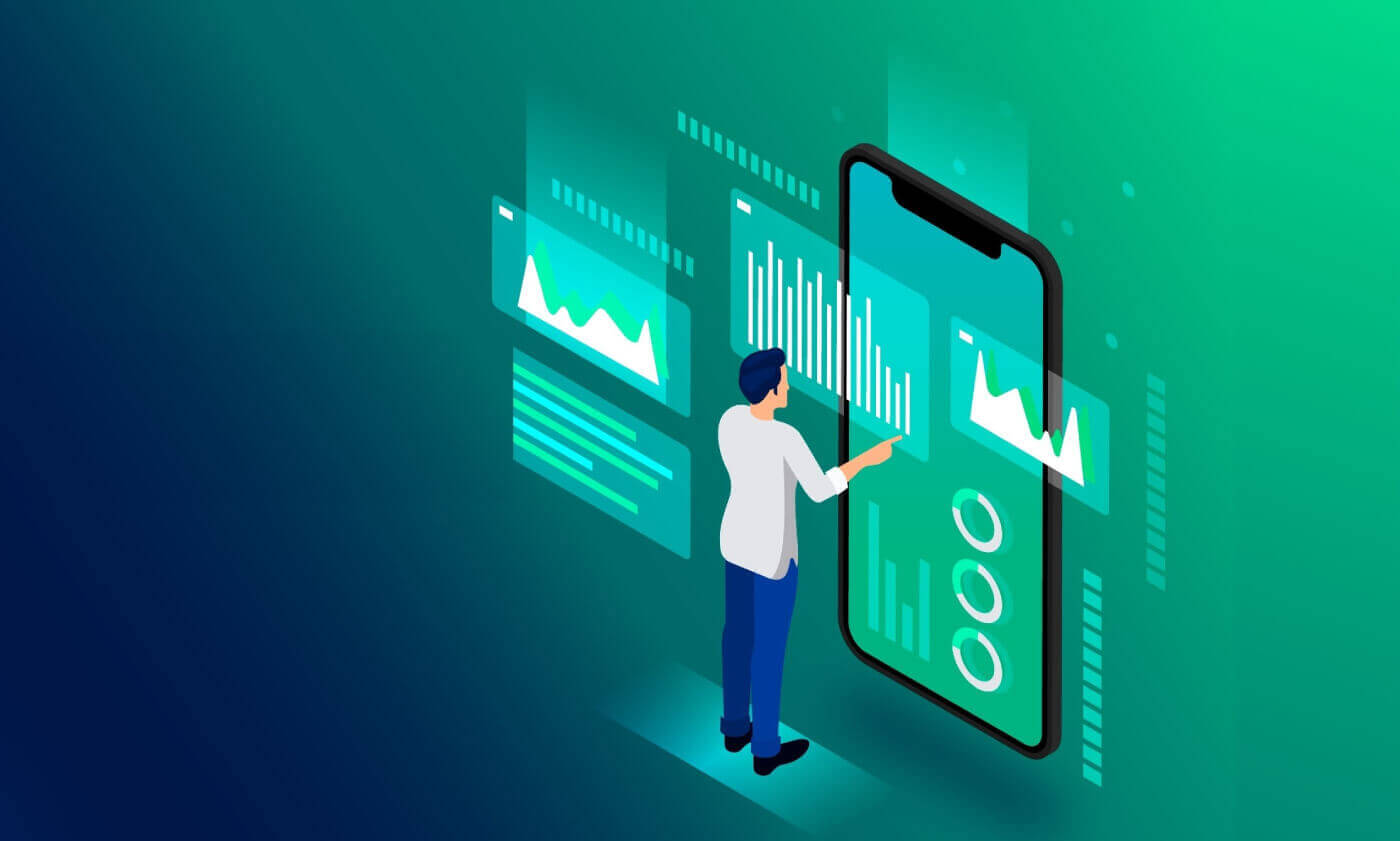
iPhone
Jak získat přístup k XM iPhone MT4
Krok 1
- Otevřete App Store na svém iPhonu nebo si aplikaci stáhněte zde .
- Najděte MetaTrader 4 v App Store zadáním termínu metatrader 4 do vyhledávacího pole
- Klepnutím na ikonu MetaTrader 4 nainstalujte software do vašeho iPhone.
Stáhněte si aplikaci MT4 pro iOS nyní
Krok 2
- Nyní budete vyzváni k výběru mezi Přihlášení se stávajícím účtem / Otevřít demo účet,
- Po kliknutí na tlačítko Přihlásit se stávajícím účtem/Otevřít demo účet se otevře nové okno,
- Do vyhledávacího pole zadejte XM
- Klikněte na ikonu XMGlobal-Demo, pokud máte demo účet, nebo XMGlobal-Real, pokud máte skutečný účet
Krok 3
- Zadejte své přihlašovací jméno a heslo,
- Začněte obchodovat na svém iPhonu
Jak získat přístup k XM MT5 iPhone Trader
Krok 1- Otevřete App Store na svém iPhonu nebo si aplikaci stáhněte zde .
- Najděte MetaTrader 5 v App Store zadáním termínu metatrader 5 do vyhledávacího pole.
- Klepnutím na ikonu MetaTrader 5 nainstalujte software do vašeho iPhone.
Stáhněte si aplikaci MT5 pro iOS nyní
Krok 2
- Spusťte aplikaci na svém zařízení.
- Klepněte na Nastavení v pravé dolní části.
- Vyberte možnost Nový účet.
- Do vyhledávacího pole zadejte XM Global Limited.
- Jako možnost serveru zvolte XMGlobal-MT5 nebo XMGlobal-MT5-2.
Krok 3
- Zadejte své přihlašovací jméno a heslo.
- Začněte obchodovat na svém iPhonu.
iPad
Jak získat přístup k XM iPad MT4
Krok 1
- Otevřete App Store na svém iPadu nebo si aplikaci stáhněte zde .
- Najděte MetaTrader 4 v App Store zadáním termínu metatrader 4 do vyhledávacího pole
- Kliknutím na ikonu MetaTrader 4 nainstalujete software do svého iPadu.
Stáhněte si aplikaci MT4 pro iOS nyní
Krok 2
- Nyní budete vyzváni k výběru mezi Přihlášení se stávajícím účtem / Otevřít demo účet,
- Po kliknutí na tlačítko Přihlásit se stávajícím účtem/Otevřít demo účet se otevře nové okno,
- Do vyhledávacího pole zadejte XM
- Klikněte na ikonu XMGlobal-Demo, pokud máte demo účet, nebo XMGlobal-Real, pokud máte skutečný účet
Krok 3
- Zadejte své přihlašovací jméno a heslo,
- Začněte obchodovat na svém iPadu
Jak získat přístup k XM MT5 iPad Trader
Krok 1- Otevřete App Store na svém iPadu nebo si aplikaci stáhněte zde .
- Najděte MetaTrader 5 v App Store zadáním termínu metatrader 5 do vyhledávacího pole.
- Kliknutím na ikonu MetaTrader 5 nainstalujete software do svého iPadu.
Stáhněte si aplikaci MT5 pro iOS nyní
Krok 2
- Spusťte aplikaci na svém zařízení.
- Klepněte na Nastavení v pravé dolní části.
- Vyberte možnost Nový účet.
- Do vyhledávacího pole zadejte XM Global Limited.
- Jako možnost serveru zvolte XMGlobal-MT5 nebo XMGlobal-MT5-2.
Krok 3
Zadejte své přihlašovací jméno a heslo.
Začněte obchodovat na svém iPadu.
Android
Jak získat přístup k XM Android MT4
Krok 1
- Otevřete Google Play na svém Androidu nebo si stáhněte aplikaci zde .
- Najděte MetaTrader 4 na Google Play zadáním výrazu metatrader 4 do vyhledávacího pole
- Kliknutím na ikonu MetaTrader 4 nainstalujete software do svého Androidu
Stáhněte si aplikaci MT4 pro Android nyní
Krok 2
- Nyní budete vyzváni k výběru mezi Přihlášení se stávajícím účtem / Otevřít demo účet
- Po kliknutí na tlačítko Přihlásit se existujícím účtem/Otevřít demo účet se otevře nové okno
- Do vyhledávacího pole zadejte XM
- Klikněte na ikonu XMGlobal-Demo, pokud máte demo účet, nebo XMGlobal-Real, pokud máte skutečný účet
Krok 3
- Zadejte své přihlašovací jméno a heslo
- Začněte obchodovat na svém Androidu
Jak získat přístup k XM MT5 Android Trader
Krok 1
- Otevřete Google Play na svém Androidu nebo si stáhněte aplikaci zde .
- Najděte MetaTrader 5 na Google Play zadáním výrazu metatrader 5 do vyhledávacího pole.
- Kliknutím na ikonu MetaTrader 5 nainstalujete software do svého Androidu.
Stáhněte si aplikaci MT5 pro Android nyní
Krok 2
- Spusťte aplikaci na svém zařízení.
- Klepněte na spravovat účty.
- Klepněte na znaménko plus „+“ v pravém horním rohu.
- Do pole „Najít makléře“ zadejte XM Global Limited.
- Jako možnost serveru zvolte XMGlobal-MT5 nebo XMGlobal-MT5-2.
Krok 3
- Zadejte své přihlašovací jméno a heslo.
- Začněte obchodovat na svém Androidu.
XM MT4 FAQ
Jak zjistím název svého serveru na MT4 (PC/Mac)?
Klikněte na Soubor – Klikněte na „Otevřít účet“, čímž se otevře nové okno, „Obchodní servery“ – přejděte dolů a klikněte na znaménko + u „Přidat nového makléře“, poté zadejte XM a klikněte na „Skenovat“.Po dokončení skenování zavřete toto okno kliknutím na „Storno“.
Poté se prosím zkuste znovu přihlásit kliknutím na "Soubor" - "Přihlásit se k obchodnímu účtu", abyste zjistili, zda tam je název vašeho serveru.


